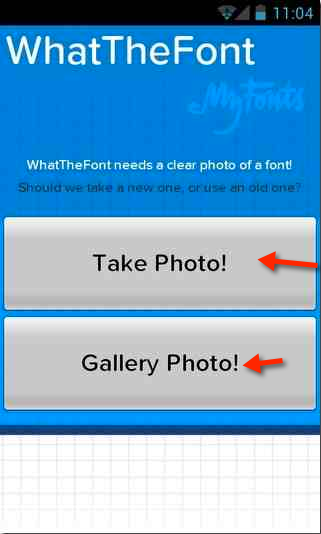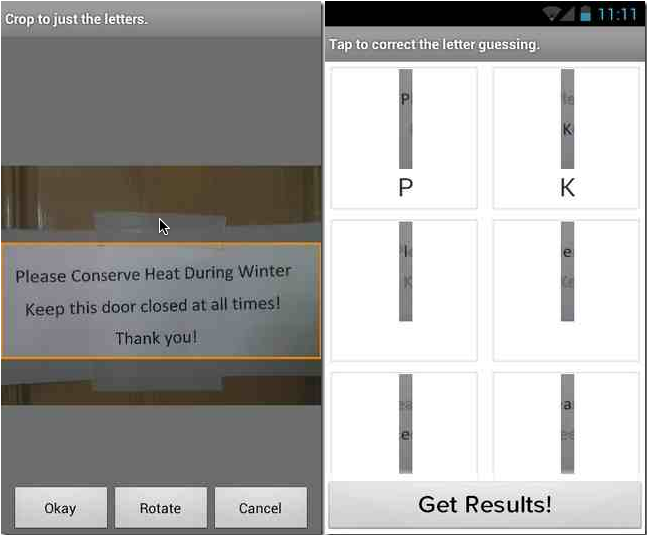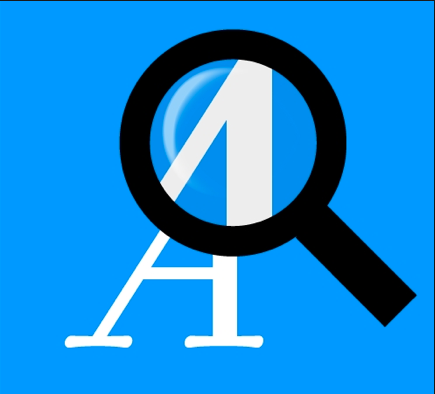
هل من طريقة معرفة نوع الخط المستخدم على الصورة ؟.نقابل غالبا اثناء تصفح الويب او قراءة مجله او جريده ورقيه او حتي لوحة اعلانات ان نري خط انيق ونتمني وجود طريقه تخبرنا اسمه. يساعدك في هذه المواقف قاعدة بيانات الخطوط اونلاين WhatTheFont من MyFonts.
ان WhatTheFont الذي كان تطبيق ويب في البدء اصبح متاح الان لاجهزة اندرويد و iOS ان كل ما يحتاج اليه التطبيق للتعرف علي الخطوط و الكلام داخل صوره هو اتصال فعال بالانترنت. يمكنك اما استيراد صوره من مخزن جهازك او التقاط صوره حديثه تحتوي علي الخط الذي تود التعرف عليه. يتم رفع الصوره الي خدمة MyFonts للتعرف علي الخط وبعد اكتمال العمليه يتم عرض كل الاحتمالات المطابقه مع تفاصيل متعدده للخط. يمكننا عند النظر الي مخزن الخدمه الضخم للخطوط ان نؤكد لك ان سؤالك سيمكن ان يقابل نتائج لاي خط موجود تقريبا بفرض انه ليس مصمم خصيصا للمستخدم.
وصل حديثا WhatTheFont في اندرويد الي Google Play Store رغم وجود المشابه له في iOS منذ بعض الوقت. تتضمن عملية التطبيق عدة خطوات. اليك طريقة عمله:
1. شغل التطبيق و التقط صوره حديثه او استقبل صوره من معرض صور الجهاز. كما سيخبرك التطبيق نفسه كلما وضح الخط في الصوره اصبحت عملية التعرف عليه من الخدمه اسهل. تأكد ان النص ليس فقط يسهل قراءته لكن واضح بما يكفي ليمكن معاملته والتعرف عليه بسهوله.
2. يسمح التطبيق بقص/تحديد الجزء النصي من الصور كطلب. اضغط علي زر موافق بعد ان تفعل ذلك لترفع الصوره الي خدمة MyFonts للتعرف علي الخط.يخبرك التطبيق في الخطوه التاليه ان تؤكد عدة حروف من الخط المحدد.
3. اضغط علي زر الحصول علي نتائج Get Results!بعد التأكيد لتحصل علي كل الخطوط الملائمه المسجله علي الشاشه. يأخذك الضغط علي خط الي موقع ويب MyFonts الذي يعرض لك امثله اكثر له بينما الضغط فتره طويله علي خط يسمح لك بمشاركته في الويب. لتحميل البرنامج على الاندرويد من هنا.يبدأ التطبيق بعد التثبيت في التفاعل مع قائمة مشاركة الملف التقليديه في اندرويد مما يمكنك من استيراد اي ملف صوره محفوظ على الجهاز الي التطبيق دون الحاجه لفعل ذلك من خلال طريقه صعبه من التطبيق نفسه.